文章詳情頁
Win7如何安裝音頻設備
瀏覽:54日期:2022-11-07 13:15:38
有網友反應,他使用的是Win7系統臺式電腦,放歌的時候沒有聲音,而且右下角小喇叭出現一個“紅x”,然后用鼠標右鍵點擊小喇叭-播放設備,顯示:未安裝音頻設備,這要如何解決呢?下面就一起來看看Win7如何安裝音頻設備。

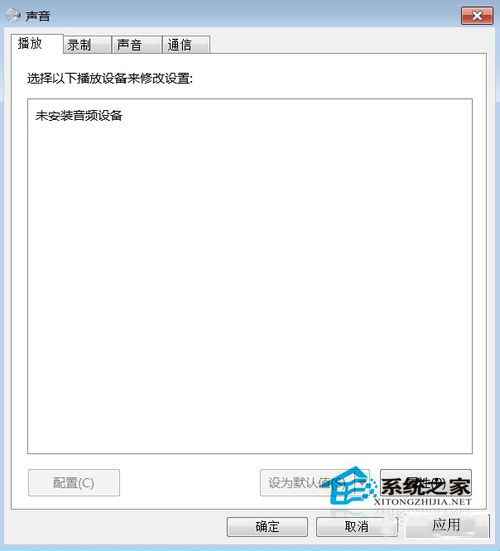
方法/步驟如下:
1、如果設備管理器中:“聲音、視頻和游戲控制器”沒有黃色“!”,說明驅動沒有問題,如果有,則應該安裝聲卡驅動。如果正確安裝了聲卡驅動,還是顯示:未安裝音頻設備,而且電腦仍然沒有聲音。我們用右鍵點擊:右下角帶紅x的小喇叭 - 播放設備;
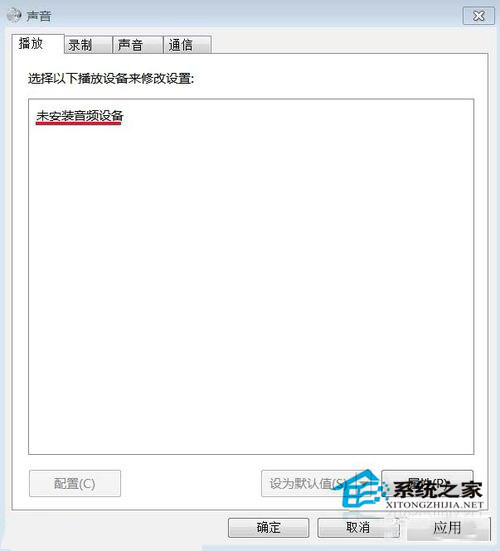
2、右鍵單擊:未安裝音頻設備,在出現的小窗口中,左鍵點擊:顯示禁用設備;
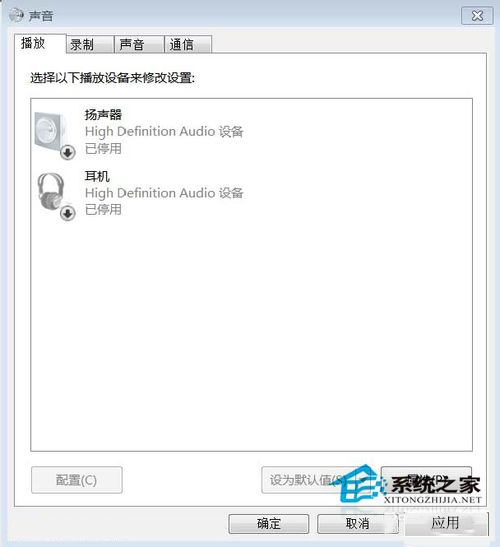
3、我們再用右鍵點擊:揚聲器,在彈出的菜單窗口,左鍵點擊:啟用;
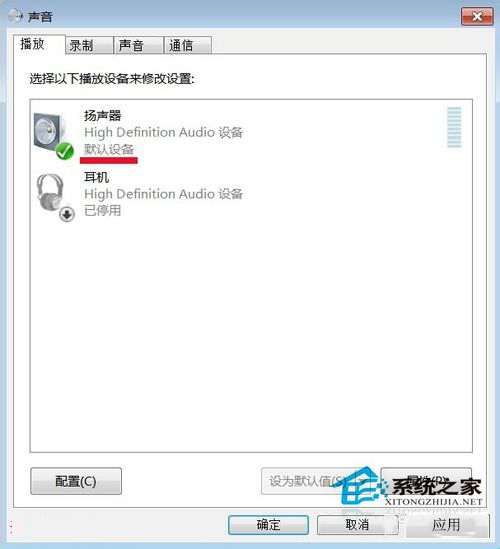
4、我們用同樣的方法啟用:耳機;
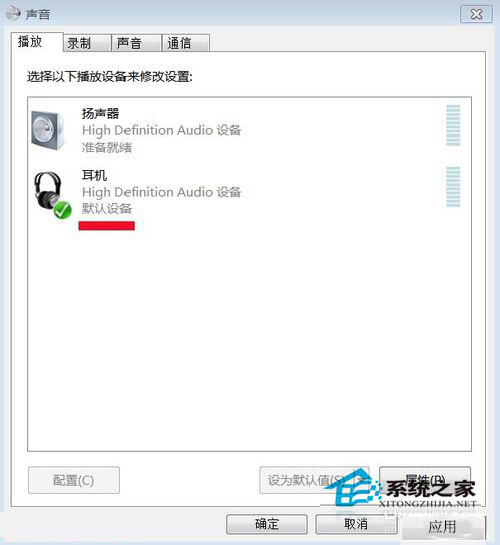
5、這時我們可以看到:右下角的小喇叭沒有紅x了。

6、檢測一下,電腦聲音是否正常了。
以上也就是Win7如何安裝音頻設備的方法,如果你也出現這樣的問題,可以按照上述的方法步驟去操作,這樣就可以恢復有聲音了。
相關文章:
1. 企業 Win10 設備出現開始菜單和任務欄快捷方式消失問題,微軟展開調查2. UOS系統怎么滾動截圖? UOS滾動截圖的使用方法3. Windows Modules Installer Worker是什么進程?硬盤占用100%的原因分析4. 統信UOS系統怎么禁止窗口特效? 統信關閉窗口特效的技巧5. 如何雙啟動Win11和Linux系統?Win11 和 Linux雙系統安裝教程6. 更新FreeBSD Port Tree的幾種方法小結7. 統信uos操作系統怎么激活? 統信UOS系統家庭版激活教程8. grub2引導freebsd詳解9. UOS應用商店不能用怎么辦? uos系統應用商店不能使用的解決辦法10. OPENBSD上的ADSL和防火墻設置配置
排行榜

 網公網安備
網公網安備